Redwood: 新規ユーザー経験を使用した供給および需要の管理
Redwoodページを使用して、プラン内の特定の販売オーダー、需要の予測ソース、およびそれらを満たす供給オーダーを検索、フィルタおよび表示できるようになりました。 さらに、需要と供給の不一致の原因を特定し、プランの目標を達成するためにそれらの関係を調整する方法を検討できるようになりました。 主な機能は次のとおりです:
- スマート検索を使用して、指定したビジネス条件を満たす特定の供給および需要を探すことができます。
- 必要な属性のみが表示されるように、画面のレイアウトを構成できます。
結果に満足し、リリース対象としてマークされたオーダーを実行システムに送信する準備が整ったら、1回のクリックでリリースできます。
この供給および需要の初期リリースには、オーダーを表示、編集およびリリースするために必要なコア機能が含まれています。 ペギング情報、計画属性、一括編集機能など、クラシック・バージョン(非Redwoodバージョン)の供給および需要で利用可能なその他の機能も、近い将来Redwoodに移行される予定です。
供給および需要の概要
供給および需要が含まれるページを開くと、次のようなイメージが表示されます。 この例は、CB供給および需要ページというページの「供給および需要」表を示しています。
プランの選択方法、ページ・レベルの処理の実行方法およびページの作成方法については、別の機能で説明します。 この機能の説明は、特に供給および需要に焦点を当てています。
供給および需要は、プランまたはプラン入力で表示できます。 ただし、プラン入力内で供給および需要を表示する場合、利用できる機能は一部に限られます。
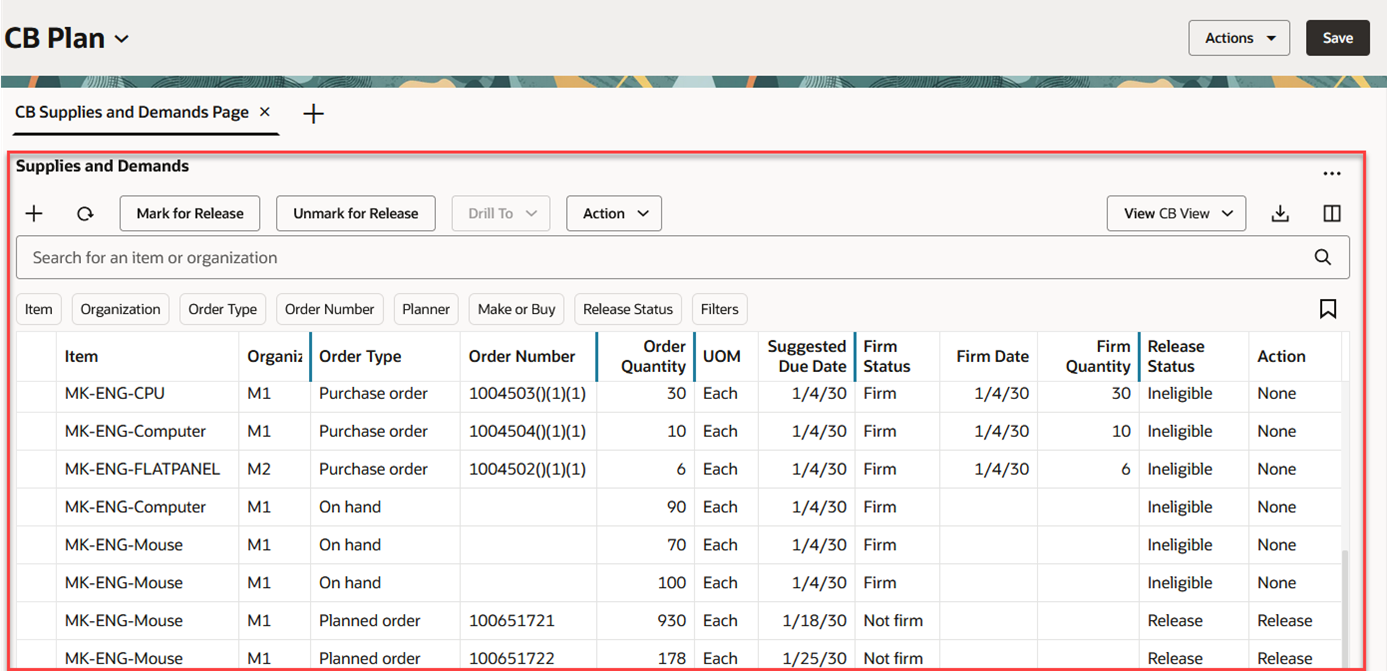
「供給および需要」表
次に、「供給および需要」表について詳しく説明します。
「供給および需要」ツールバー
供給および需要のクラシック・バージョンをよく理解している場合は、ツールバーの多くの処理をすぐに操作できるようになります。

「供給および需要」ツールバー
「供給および需要」ツールバーの処理は次のとおりです:
- オーダーの作成。 手動需要、手持供給、または計画オーダーを作成できるドロワーを開きます。 詳細は、「新しいオーダーの作成」の項を参照してください。
- リフレッシュ。 「リフレッシュ」処理では、次の処理が実行されます:
- 未保存の変更がある場合は、通知されます。 リフレッシュを進めると、「供給および需要」表に対して行った未保存の変更が破棄されます。
- 適用した列フィルタまたは列ソートが削除されます。 詳細は、「列フィルタの適用とソート」の項を参照してください。
- 既存のフィルタ(ドリルダウンコンテキストや選択したフィルタ・チップなど)を使用して、データが再度問い合せられます。
- リリース用にマーク。 この処理はクラシック・バージョンと同様に機能します。最初にリリース対象となる1つ以上のオーダーを選択し、その後「リリース用にマーク」をクリックします。
- リリース用のマーク解除。 この処理もクラシック・バージョンと同様に機能します。最初にリリース用にマークされているオーダーを1つ以上選択し、「リリース用のマーク解除」をクリックして、オーダーを元のリリース・ステータスに戻します。
- ドリル先。 供給または需要を1つ以上選択し、「ドリル先」メニューから表またはグラフを選択することで、コンテキストを別の表に渡すことができます。 これにより、一時ページに表が開きます。 ドリル先処理をさらに追加するには、任意のページの右上隅にある「処理」(...)メニューから「リンクの管理」を選択します。
- 処理。 このメニューを使用して、ビューを保存、復元または削除します。 ビューは、クラシック・バージョンの供給および需要のレイアウトに相当します。
- 表示。 表に表示する列および列の表示順序を制御します。 ビューをすばやく切り替えて、実行するタスクに適した列を表示できます。 たとえば、オーダーをリリース対象としてマークする際には、遅延需要の分析時に表示する列とは異なる列セットを表示できます。 ビューの詳細は、「ビューの使用」の項を参照してください。
- エクスポート。 現在のフィルタ基準を満たすレコードをエクスポートします。 列は現在のビューに基づいてエクスポートされます。つまり、エクスポートされたスプレッドシートには、現在のビューにある列のみが、表と同じ表示順序で含まれます。
- 列。 「供給および需要」表に表示する列を選択できます。 列の順序は、次の2つの方法のいずれかで変更できます:
- 「列」ドロワー内で、等号(=)のように見えるハンドルをつかみ、列を上下に移動できます。
- 「供給および需要」表内では、列をドラッグ・アンド・ドロップして列の順序を変更できます。
供給および需要の検索とフィルタリング
サプライ・チェーン・プランニングでは、共通のRedwoodコンポーネントを使用して、すべてのサプライ・チェーン・プランニング・アプリケーションで一貫した検索動作が保証されます。 次に、検索コンポーネントのイメージを示します。

供給および需要の検索コンポーネント
- キーワード検索。 キーワード検索フィールドは、キーワード検索フィールドに入力したテキストを使用して複数の列を検索するために使用されます。 供給および需要のキーワード検索では、「次を含む」演算子を使用して「品目」列と「組織」列のみを検索します。 たとえば、キーワード検索に「mon」というテキストを入力して[Enter]を押すか、虫めがねアイコンをクリックすると、「MK-ENG-Monitor」などの「mon」を含む品目のオーダーが表示されます。 キーワード検索では大文字と小文字が区別されないため、関心のある品目のオーダーや組織を簡単に検索できます。
- フィルタ・チップ。 フィルタ・チップを使用して、列固有のフィルタ基準を追加します。 たとえば、「品目」フィルタ・チップから複数の品目を選択し、「組織」フィルタ・チップから1つ以上の組織を選択して、供給および需要をフィルタできます。 [Enter]を押すか、フィルタ・チップの外側をクリックすると、表が更新され、現在の基準に一致する行のみが表示されます。
- フィルタ。 「フィルタ」ボタンを使用すると、デフォルトのフィルタ・チップ以外の追加の列でフィルタできます。
- 保存済検索。 「保存済検索」アイコンを使用すると、現在のキーワード検索およびフィルタ・チップ値を名前付き保存済検索に保存できます。 これにより、検索基準のセットを再利用できます。
「フィルタ」ドロワー
「供給および需要」表のいずれかの列を使用してフィルタするには、「フィルタ」ボタンをクリックして「フィルタ」ドロワーを開きます。
指定できるフィルタ基準のタイプは、列のデータ型に基づきます。
- 数値列。 数値の列をフィルタリングする場合、演算子と値の両方を指定できます。 between演算子を使用する場合は、fromとtoの両方の値を指定できます。
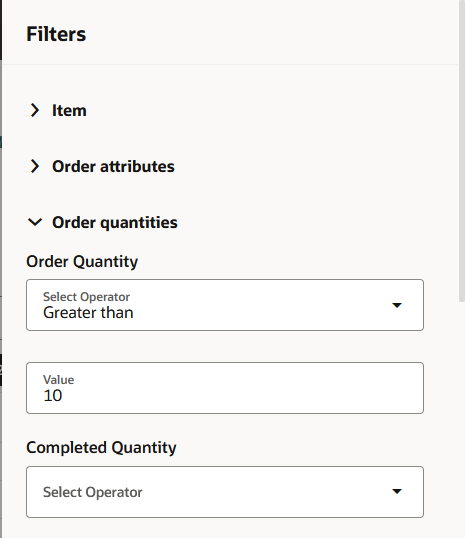
数値フィルタが表示されている「フィルタ」ドロワー
- 日付列。 日付列にフィルタ基準を適用する場合は、日付: 自または日付: 至、あるいはその両方を指定できます。
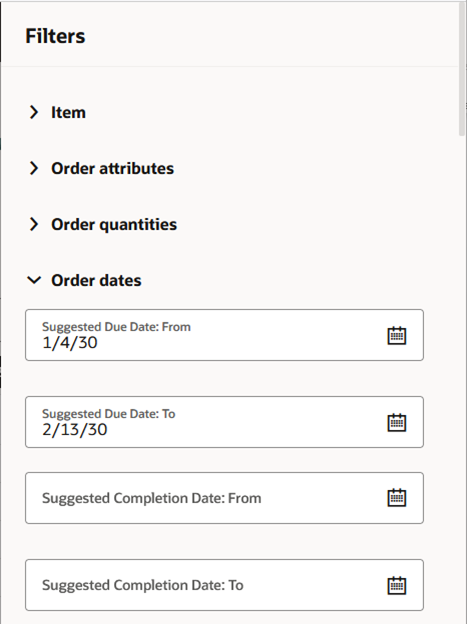
日付フィルタが表示されている「フィルタ」ドロワー
- 値リスト列(複数選択および単一選択)。 値リストに関連付けられている列でフィルタリングする場合、通常は複数の値を選択できます(次の図を参照)。 「はい」または「いいえ」の値のみを持つ列など、複数選択が意味をなさないユース・ケースがあります。 このような場合は、単一選択に制限されます。
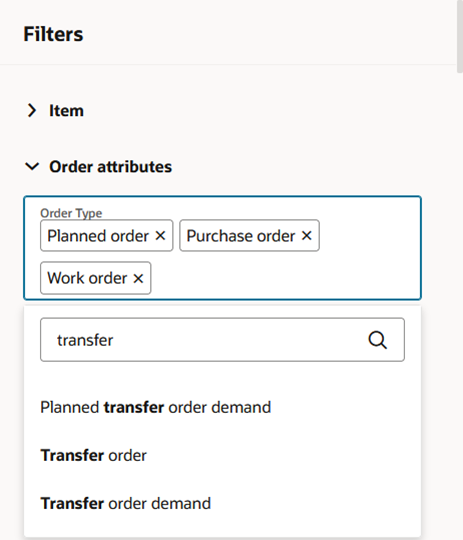
複数選択フィルタが表示されている「フィルタ」ドロワー
- 自由テキスト列。 列が英数字で、値リストが関連付けられていない場合は、自由形式テキストを入力できます。 次の例では、「供給および需要」表がフィルタされ、オーダー番号に3655が含まれているレコードのみが選択されます。
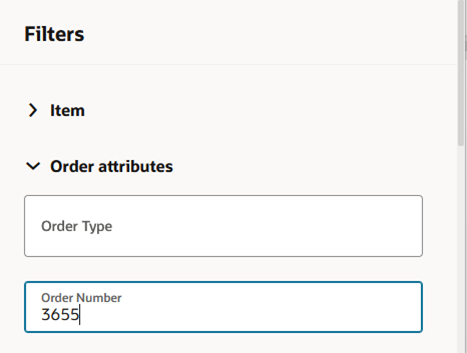
自由テキストフィルタが表示されている「フィルタ」ドロワー
「フィルタ」ドロワーの下部にある「結果の表示」ボタンをクリックすると、フィルタ・チップが「供給および需要」表に追加され、データが再度問い合せられます。 ここでは、供給および需要のフィルタリングの例をいくつか示します。
例1: キーワード検索と1つのフィルタ・チップの組合せを使用した検索
次のイメージでは、キーワード検索と1つのフィルタ・チップの両方が適用されています。 オーダー・タイプが計画オーダーである「mon」を含む品目または組織の供給および需要が表で示されています。

キーワード検索および1つのフィルタ・チップを使用したフィルタ
例2: 異なるデータ型を持つフィルタ・チップの組合せの使用
次のイメージでは、キーワード検索と複数のフィルタ・チップの両方が適用されています。 「mon」を含む品目または組織でのフィルタリングに加えて、オーダー・タイプ、オーダー数量(数値フィールド)および提示期日(日付フィールド)に対してフィルタが適用されています。 「オーダー数量」フィルタ・チップには、選択した演算子とフィルタ対象の値の両方が表示されます。 「提示期日」フィルタ・チップには、選択した日付範囲が表示されます。
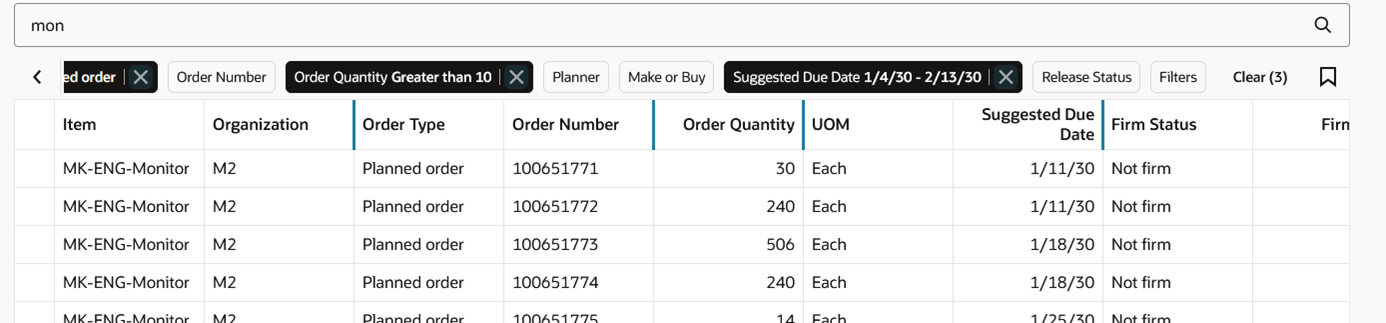
キーワード検索および複数のフィルタ・チップを使用したフィルタ
フィルタ・チップの値を編集するには、次の図に示すように、フィルタ・チップをクリックします。 「フィルタ」ドロワーを再オープンする必要があるのは、新しいフィルタ・チップを追加する場合のみです。

フィルタ・チップの値の変更
例3: 供給および需要へのドリル
次の図は、ドリルダウン処理を使用して「供給および需要」表が開かれた例を示しています。 「フィルタ条件」テキスト(次の図で強調表示)は、現在フィルタされている列を示します。 クラシック・バージョンの供給および需要と同様に、ドリル先コンテキストは検索フィールドと相互に排他的です。 つまり、キーワード検索フィールドに何かを入力したり、フィルタ・チップを適用すると、新しい検索基準によってドリル先コンテキストが置き換えられます。
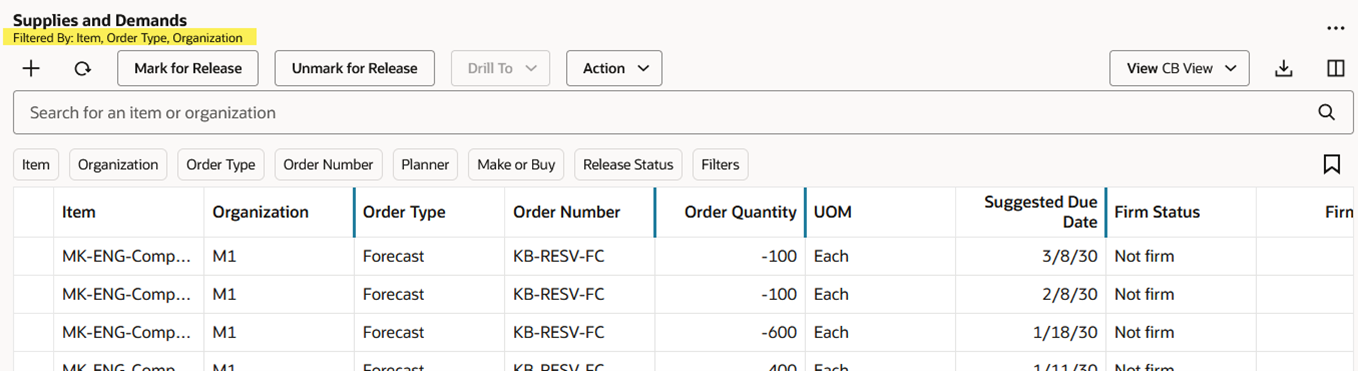
ドリル先コンテキストを使用したフィルタ
列フィルタの適用とソート
列フィルタは、キーワード検索およびフィルタ・チップに追加されるアドホック・フィルタで、結果をさらに絞り込むことができます。 列フィルタにアクセスするには、列ヘッダーにマウス・ポインタを重ねて、次の図に示すように「フィルタ」アイコンをクリックします。

列フィルタの起動
演算子を選択して適用可能な基準を入力できるダイアログ・ボックスが開きます。
「品目」や「組織」などの一部の列では、Eメールやスプレッドシートなどの外部ソースの値リストを列フィルタに貼り付けることができます。 この迅速な方法により、関心のある品目または組織を個別に選択する必要がなくなります。
次の図は、品目のリストを貼り付ける前の「品目」列フィルタを示しています。
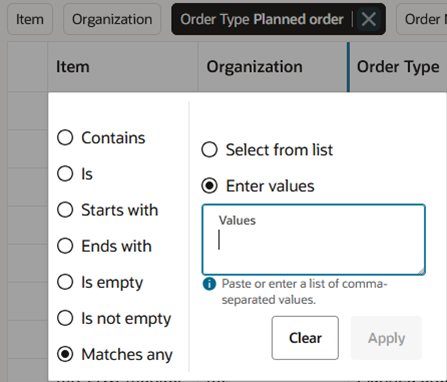
品目のリストを貼り付ける前の列フィルタ
次に、品目のリストに貼り付けた後の「品目」列フィルタを示します。
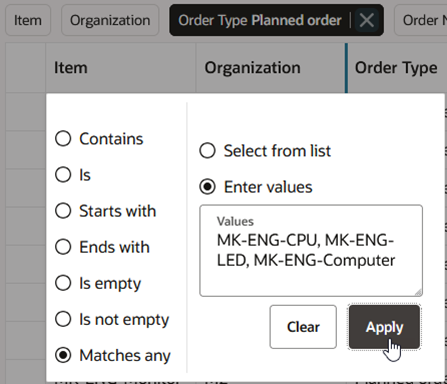
品目のリストを貼り付けた後の列フィルタ
「適用」ボタンをクリックすると、この例の「供給および需要」表がフィルタされ、列フィルタで指定した品目のみの計画オーダー(アクティブなフィルタ・チップ)が表示されます。
次に、列フィルタに関する追加情報を示します:
- 使用可能な演算子はデータ型によって異なります。 日付フィールドと数値フィールドには、英数字フィールドとは異なる演算子があります。
- 列フィルタを削除するには、列フィルタのダイアログ・ボックスの「消去」ボタンをクリックします。
- キーワード検索またはフィルタ・チップが変更された場合、列フィルタは保持されます。
- 列フィルタは、ドリル先コンテキストと組み合せて使用できます。
- 「リフレッシュ」アイコンをクリックすると、すべての列フィルタがクリアされます。
- 列フィルタは、保存済検索を担当するRedwood検索コンポーネントとは別のものです。 そのため、列フィルタは保存済検索に含まれません。
列のフィルタリングに加え、供給および需要のソート方法を変更できます。 列ヘッダーにカーソルを置くと、「ソート」アイコンにアクセスできます。 このアイコンを選択すると、昇順ソートと降順ソートが切り替わります。
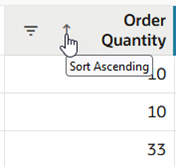
列のソートの起動
次に、列のソートに関する追加情報を示します:
- ソートは1つの列にのみ適用されます。 別の列をソート基準として選択すると、以前の列のソートは解除されます。
- 「リフレッシュ」アイコンを選択すると、列のソートが解除されます。
ビューの使用
ビューを使用すると、表示する列および列の表示順序を制御できます。 これは、クラシック・バージョンの供給および需要のレイアウトに相当します。
ビューを作成するには、まず、表示する列と列の表示順序を指定して、表示する表を調整します。 表の外観に満足したら、ビューを保存できます。 ビューの保存後、ビューを簡単に切り替えて、実行するタスクに基づいて別の列セットを表示できます。
「供給および需要」表内の列を管理するには、「列」アイコンを選択します。このアイコンは、「供給および需要」ツールバーの右端に表示されます。 これにより、「列」ドロワーが開きます。
たとえば、次の図では、「製造/購買」列が現在非表示になっています。 この列を表示するには、最初に列名の前のチェック・ボックスを選択し、「表示」をクリックします。 列の順序を変更するには、列の右側にあるハンドル(等号のように見える)を選択し、列を上下にドラッグします。
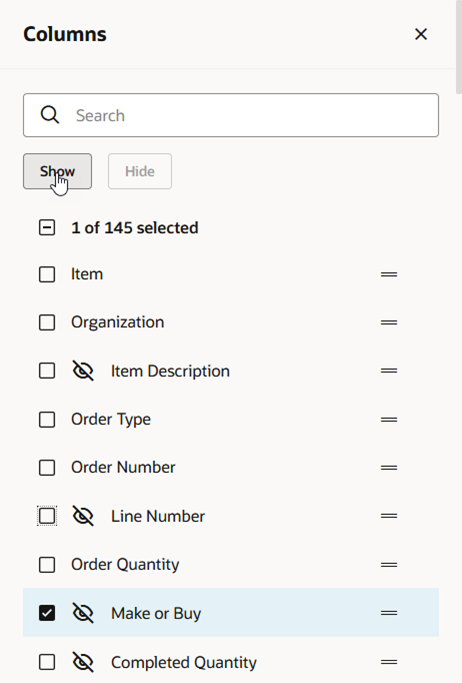
「列」ドロワー
列を並べ替えるもう1つの方法は、「供給および需要」表で列をドラッグ・アンド・ドロップすることです。 最初に、列見出しテキストをクリックして列を選択します。 次の図に示すように、列が青色になります。 列見出しを選択したまま、目的の場所に列をドラッグ・アンド・ドロップします。
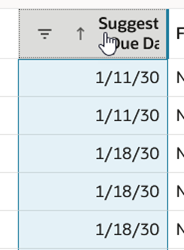
ドラッグ・アンド・ドロップする列の選択
行った変更を保存するには、「処理」メニューから「ビューの保存」を選択します。

「ビューの保存」処理
「ビュー」ドロワーが開きます。 ここから、「既存として保存」オプションを選択して現在のビューを更新するか、「新規として保存」オプションを選択して新しいビューを作成できます。
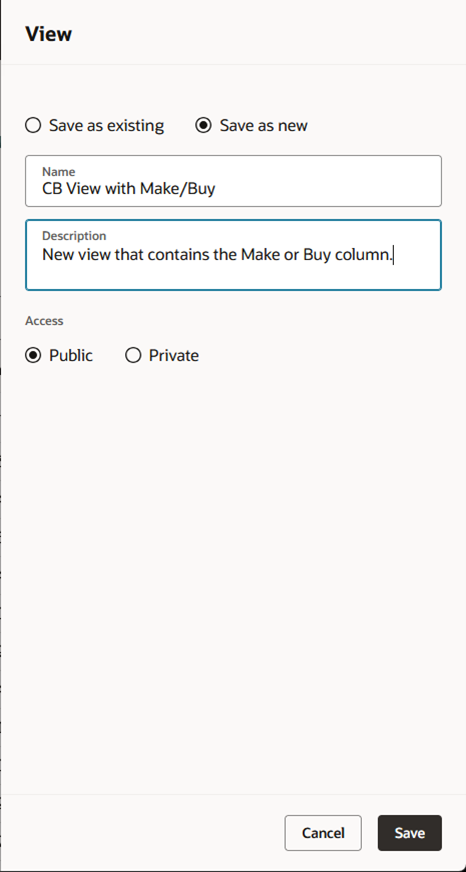
「ビュー」ドロワー
現在のビューの所有者でない場合は、「新規として保存」オプションが自動的に選択されます。 別のユーザーが作成したビューに対する変更を保存することはできません。
「ビューの保存」処理以外に、「処理」メニューには、他の2つのビュー関連処理が含まれています:
- ビューの復元。 列の再配置または列の非表示/表示を開始し、それらの変更を破棄する場合は、「ビューの復元」処理を選択できます。 これにより、最後に保存されたビューに基づいて表がリフレッシュされます。 保存されていないビューの変更は、すべて破棄されます。
- ビューの削除。 現在のビューが削除されます。 処理の確認を求められます。 ビューを削除できるのは、その所有者の場合のみです。
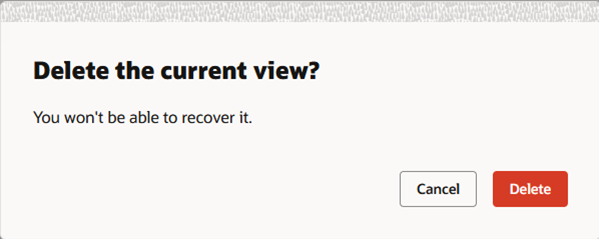
ビューの削除の確認メッセージ
供給および需要の編集
この更新では、「供給および需要」表に対してインライン編集を行うことができます。 Redwoodバージョンの「供給および需要」表で編集できるフィールドは、クラッシック・バージョンの「供給および需要」で編集できるフィールドと同じです。 フィールドをダブルクリックして編集モードに入るだけです。 次の図では、計画オーダーが確定されています。
インライン編集の前:

インライン編集の前
インライン編集の後:

インライン編集の後
「供給および需要」表に対する変更は、ページ・レベルの「保存」ボタンを使用して保存する必要があります。 ページを閉じるか、「リフレッシュ」アイコンをクリックすると、変更を保存するかどうかを尋ねられます。 たとえば、「リフレッシュ」アイコンをクリックしたときに保留中の変更がある場合は、次のメッセージが表示されます:
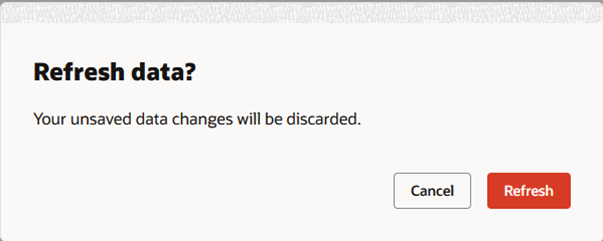
リフレッシュ処理の実行時に表示される変更の未保存メッセージ
新しいオーダーの作成
「供給および需要」ツールバーの「追加」(+)アイコンをクリックすると、「オーダーの作成」ドロワーが開きます。 手動需要、手持供給または計画オーダーを作成できます。 選択したオーダー・タイプに応じて、ドロワーに該当するフィールドが表示されます。 Redwoodの「オーダーの作成」ドロワーは、従来の「オーダーの作成」ダイアログ・ボックスと同等の機能を提供します。 次の図は、手動需要オーダー・タイプが選択されている場合の「オーダーの作成」ドロワーの例を示しています。
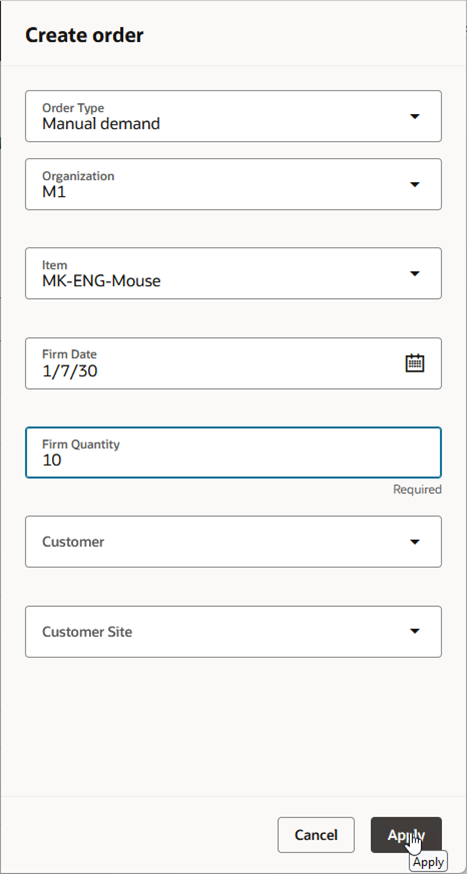
「オーダーの作成」ドロワー
「適用」ボタンをクリックすると、「供給および需要」表にオーダーが表示されます。 ただし、ページ・レベルの「保存」ボタンをクリックするまで、新しいオーダーは保留中の変更になります。
推奨のリリース
プランレベルの「リリース」処理を使用して、リリース用にマークされたオーダーをリリースできます。 この処理は、「プランのリリース」スケジュール済プロセスを送信します。 プラン・オプションでユーザー別リリース・チェック・ボックスが選択されている場合、プラン内でリリース用にマークした推奨のみがリリースされます。 プラン・オプションでユーザー別リリース・チェック・ボックスが選択されていない場合、プラン内でリリース用にマークされているすべての推奨がリリースされます。
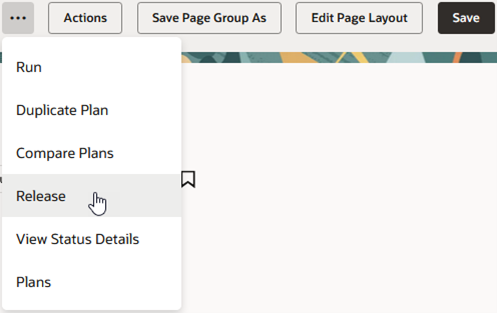
プランレベルのリリース処理
有効化のステップ
この機能を有効にするために何もする必要はありません。
ヒントと考慮事項
検索およびフィルタリング時のヒント
- キーワード検索に値を入力するか、フィルタ・チップから値を選択すると、既存のドリル先コンテキストが上書きされます。
- 「供給および需要」表にドリルダウンする場合は、保存済検索をデフォルトとして指定しないでください。
- 現在、保存済検索をデフォルトとして指定した場合は、受入ドリル先コンテキストが上書きされます。
- たとえば、「資材プラン」で品目と組織を選択し、「供給および需要」表にドリルダウンすると、デフォルトとして指定された保存済検索によってドリル先コンテキストが上書きされます。
ビューのヒント
- ビューでは、表示される列、列が表示される順序、および各列の幅を指定します。
- ビューには、フィルタリングやソートの情報が含まれません。 たとえば、列フィルタを適用してビューを保存した場合、列フィルタはビューに含まれません。
- 列見出し間の青色の縦棒は、非表示の列を示しています。 非表示の列をグループ化することで、青いバーの数を減らすことができます。 次の図は、列の移動前と移動後の効果を示しています。 「単位」および「提示期日」を「オーダー数量」の直後、非表示列より前に移動すると、すべての非表示列が「提示期日」と「確定ステータス」の間に配置されます。

列を移動する前は非表示列のグループが2つ存在する

列を移動した後は非表示列のグループが1つのみ存在する
その他のヒント
- 「供給および需要」表のみを含むページを作成した場合は、ページレベルの検索バーを非表示にすることを検討してください。 これにより、供給と需要を表示できる領域が増え、検索バーが重複しないようになります。 検索バーを非表示にするには、プランレベルの「処理」メニューから「ページのプランニング」タスクを選択します。 そのページで任意のページを編集し、検索バーを非表示にできます。
- 「リフレッシュ」処理を使用して、供給および需要の保存しない保留中の変更を取り消します。
- クラシック・バージョンとは異なり、プランの保留中の変更をすべて破棄するプランレベルの取消し処理はありません。
- 「リフレッシュ」処理では、他の表で行われた保留中の変更を保持しながら、「供給および需要」表に加えられた変更のみを柔軟に破棄できます。
移行の考慮事項
- クラシック・バージョンの供給および需要で作成された保存済検索は、Redwoodに表示されません。 Redwoodで新しい保存済検索を作成する必要があります。
- クラシック・バージョンの供給および需要で作成されたレイアウトは、Redwoodに表示されません。 Redwoodで新しいビューを作成する必要があります。
主なリソース
- 「Redwood: 構成可能なRedwoodページを使用した供給プランの分析」機能を参照してください
アクセス要件
次の権限を含む構成済ジョブ・ロールが割り当てられているユーザーは、この機能にアクセスできます。
- 需要および供給の表示(MSC_VIEW_DEMANDS_AND_SUPPLIES_PRIV)
- 需要および供給の編集(MSC_EDIT_DEMANDS_AND_SUPPLIES_PRIV)
- RESTサービスを使用したプランニング・オブジェクトの表示(MSC_VIEW_PLANNING_OBJECTS_REST_SERVICE_PRIV)
この更新の前は、需要および供給の表示および需要および供給の編集権限を使用できました。 RESTサービスを使用したプランニング・オブジェクトの表示は新しい権限です。